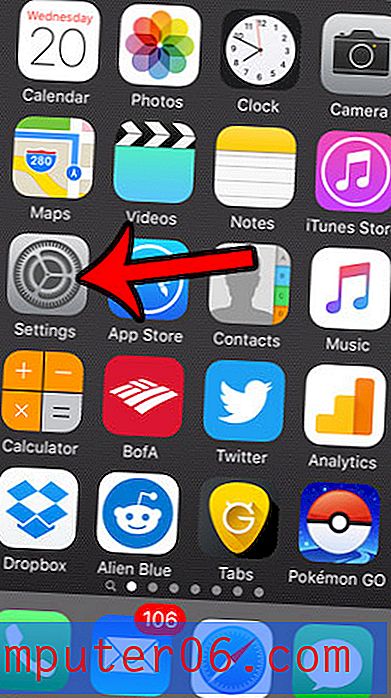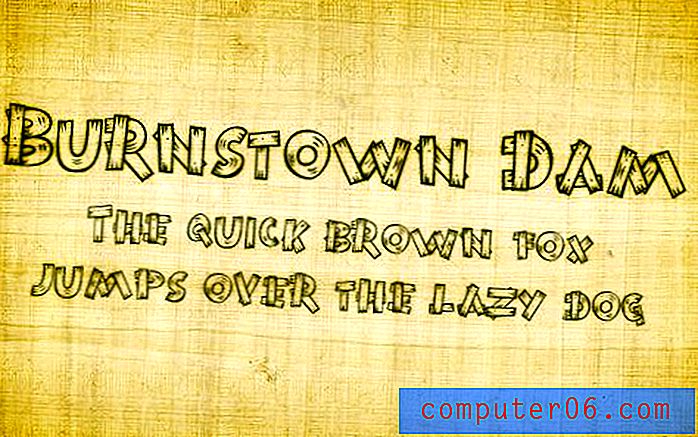Manuelles Einstellen der Zeitzone auf dem iPhone 5
Bei der ersten Einrichtung Ihres iPhone 5 haben Sie Informationen zu Ihrem Standort angegeben, damit das Gerät automatisch Ihre Zeitzone auswählen und die richtige Zeit einstellen kann. Wenn Ihr Telefon jedoch die Uhrzeit für eine andere Zeitzone anzeigen soll, müssen Sie die automatische Zeitzoneneinstellung deaktivieren. Sie können die unten beschriebenen Schritte ausführen, um dies auf dem iPhone 5 zu tun.
Ändern Sie die Zeitzone auf dem iPhone 5
Beachten Sie, dass Sie die automatische Zeitzoneneinstellung deaktivieren müssen, da sie automatisch auf die Zeitzone zurückgesetzt wird, die Ihr Standort verwenden soll. Dies ist auch wichtig, wenn Sie in eine andere Zeitzone reisen und möchten, dass Ihr Telefon entsprechend Ihrem neuen Standort aktualisiert wird.
Schritt 1: Tippen Sie auf das Symbol Einstellungen .

Schritt 2: Wählen Sie die Option Allgemein .
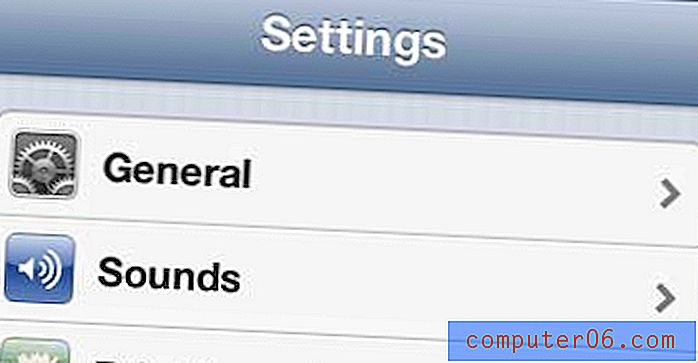
Schritt 3: Wählen Sie die Option Datum & Uhrzeit .
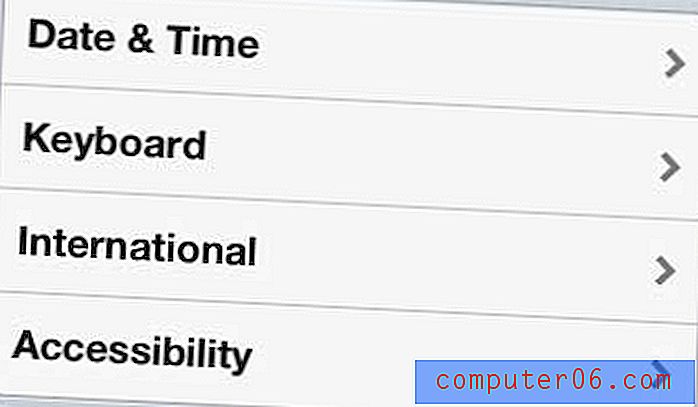
Schritt 4: Bewegen Sie den Schieberegler rechts neben Automatisch einstellen in die Position Aus .
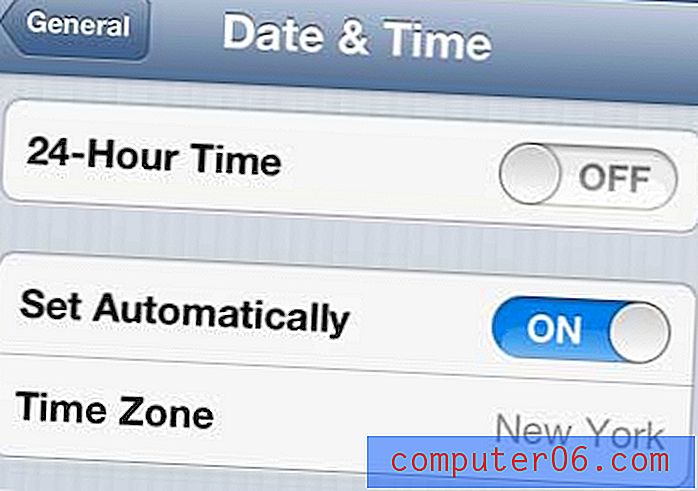
Schritt 5: Wählen Sie die Option Zeitzone .
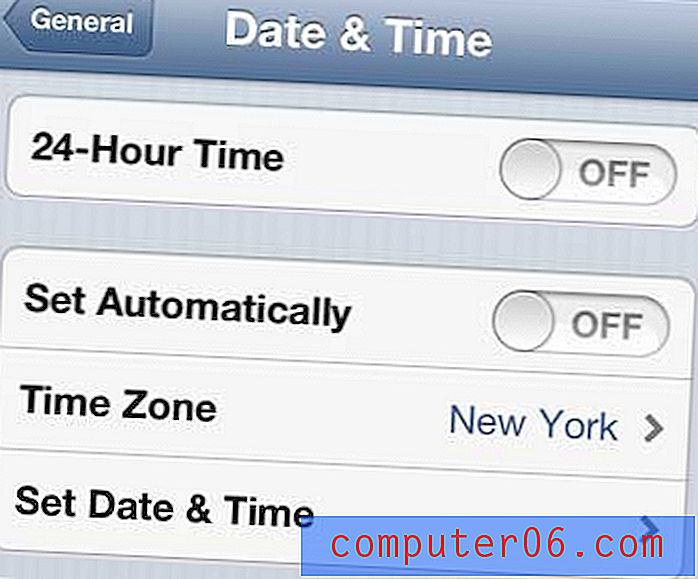
Schritt 6: Geben Sie den Namen einer Stadt in die Zeitzone ein, die Sie verwenden möchten, und wählen Sie diese Stadt aus der Ergebnisliste aus.
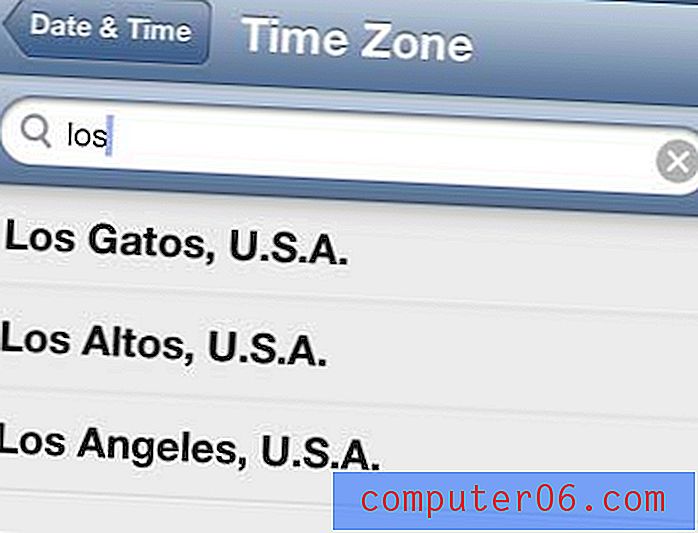
Sie kehren nun zum vorherigen Bildschirm für Datum und Uhrzeit zurück, und der Name der von Ihnen ausgewählten Stadt wird rechts neben der Zeitzone angezeigt.
Sie können Ihr iPhone 5 so konfigurieren, dass Bilder, die Sie aufnehmen, mit Standortinformationen darüber versehen werden, wo Sie sich befanden, als Sie das Bild aufgenommen haben. Lesen Sie diesen Artikel, um zu erfahren, wie.